Hur man använder Facebooks sökning för att hitta någon eller någonting

När du tänker på Facebook är sökning förmodligen inte det första att komma ihåg. Och för att vara rättvis, var Facebooks sökfunktion länge ganska hemsk.
Men det är inte fallet längre. Ett antal förändringar de senaste åren har gjort Facebooks sökfunktion väldigt lätt att använda, och ganska kraftfull, alla samtidigt. Här är några saker du kan hitta snabbt med den här funktionen, tillsammans med några tips att tänka på.
Sök efter Människor
Den mest uppenbara användningen för Facebooks sökfunktionalitet söker efter människor, så låt oss börja med det. Skriv bara namnet på personen du letar efter, och du får se en lista med resultat:
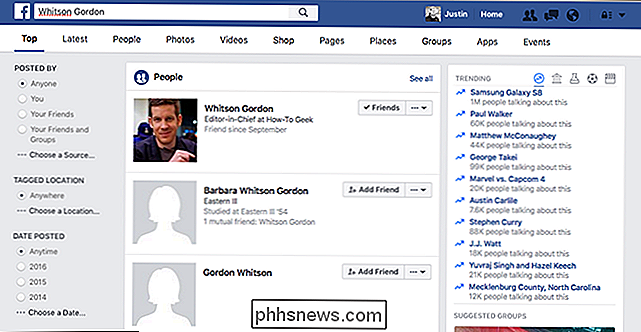
Det är självklart att det är sällsynt att hitta den exakta personen du letar efter första försöket, varför Facebook kan du använda andra kriterier. Du kan till exempel skriva in någons namn och stad, och Facebook kommer att ta reda på vad du menar.
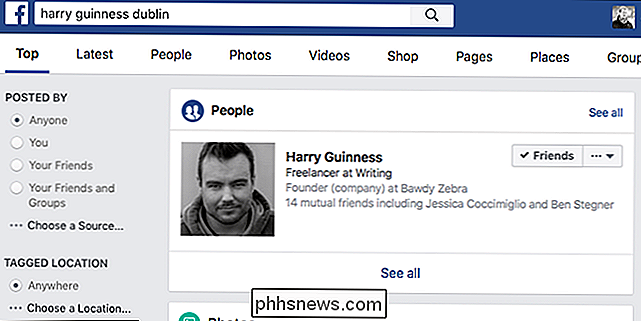
Du kan ange i princip något attribut och Facebook kommer att borra ner, förutsatt att den som du letar efter offentligt har den informationen. Till exempel kan du skriva någons namn och:
- Platsen de bor eller brukade leva.
- Någon karriärtitel, t.ex.
- Alla skolor som de deltog i förra eller närvarar för närvarande.
- Alla organisationer som personen är ansluten till, inklusive kyrkor eller ideella organisationer.
- Inkludera dessa bitar av information och Facebook kommer att försöka hitta personer som matchar alla angivna kriterier. Det gör ett överraskande bra jobb att analysera den informationen.
I vissa fall behöver du inte ens ett namn. Om du till exempel arbetar på Jack's Coffee Shop kan du söka efter Jacks Coffee Shop-anställda och bläddra igenom en lista över personer som offentligt har sagt att de arbetar där. Eller om du har någon e-postadress kan du försöka söka efter det för att hitta sin Facebook-profil.
Du kan även söka efter grupper av personer baserat på kriterier som detta. Till exempel "vänner i Los Angeles" visar alla dina Facebook-vänner som bor i Los Angeles, perfekt för att planera alla dina utflykter vid ditt nästa besök.
Sök efter specifika inlägg
Har du någonsin funnit dig själv att försöka hitta tillbaka ett visst Facebook-inlägg, eller konversation, från några månader eller till och med år sedan? Facebooks sökning kan hjälpa till med det. Skriv bara några nyckelord från konversationen till sök och klicka sedan på en av knapparna "Upplagd av" i den vänstra kolumnen.
I det här exemplet hittade jag ett viktigt inlägg som jag skrev för några månader sedan, men du kan använda den här funktionen att hitta alla sorters saker. Kanske finns det en bild av ditt barnbarn, eller ett specifikt recept, som du kommer ihåg att rulla förbi men kan inte hitta tillbaka. Detta kan hjälpa dig att hitta de sakerna. Du kan även klicka på knappen "Välj en källa" om du vet vem som just har skrivit den sak du letar efter.
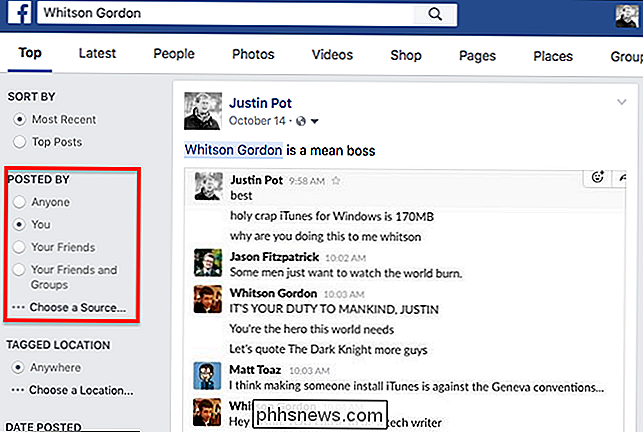
Om det inte räcker måste du också välja att ange ett antal datum eller fysiska Plats posten gjordes av.
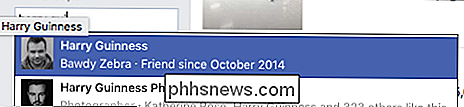
Sök efter sidor
Det finns andra saker du kanske söker efter på Facebook-sidor, till exempel. Om du vill söka efter den officiella sidan för en organisation skriver du bara namnet på det. Toppresultatet brukar vara officiellt.
Se det blåa kryssrutan bredvid sidans namn? Det betyder att det är en officiell sida. Om du vill hitta några inofficiella sidor kan du också klicka på fliken Sidor ovanför sökresultaten.
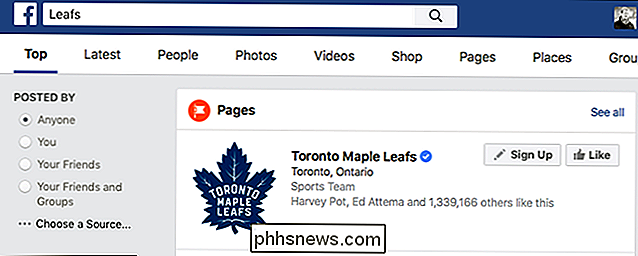
Detta låter dig söka varje sida på Facebook och är ett utmärkt sätt att hitta nya offentliga sidor som är värda att titta på.
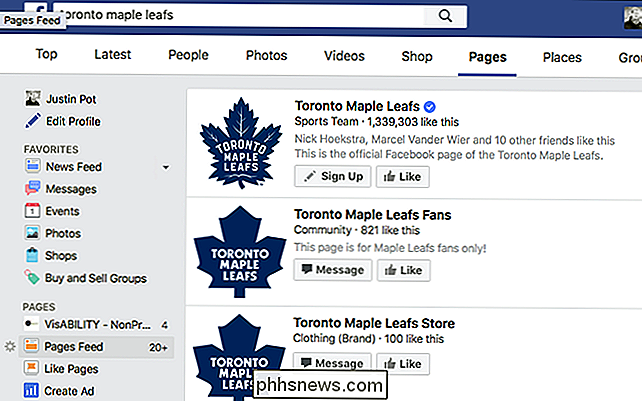
Sök efter de senaste rubrikerna
Facebook är förmodligen inte ett bra ställe att få dina nyheter, men fliken "Senaste" visar dig en massa nya inlägg relaterade till vad din sökfråga kan vara.
Om du vill veta vad som händer i samband med ett visst ämne, det här är ett snabbt sätt att se konversationer om det från hela Facebook.
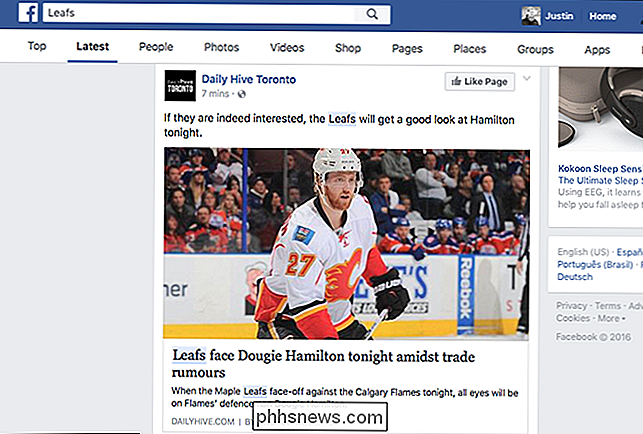
Rensa din sökhistorik
Du kanske märker, när du börjar söka, att hela sökningen Historia sparas av Facebook för framtida referens. Detta kan vara praktiskt: om du söker samma sak mycket, kan Facebook ge dig snabbare rekommendationer. Men det kan också känna sig lite skumt. Om du vill rensa ut det, klickar du på knappen "Redigera" till höger om sökfältet.
Detta kommer att ta dig till sökhistoriksidan, där du hittar en "Clear History" -länk.
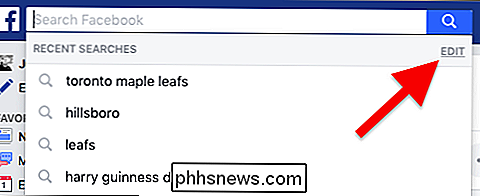
Klicka här och Facebook kommer att radera all din sökhistorik, eventuellt dölja alla sorters saker som du inte borde ha sökt efter i första hand.
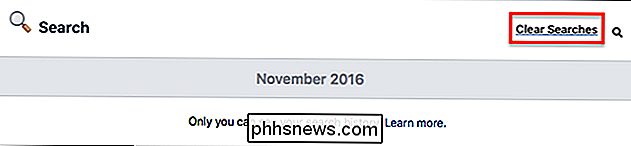

Så här delar du ditt Minecraft-spel över Internet
Om du vill dela ditt lokala Minecraft-spel med vänner över internet är det lite mer komplicerat än att bara trycka på en knapp. Låt oss titta på inställningarna bakom kulisserna som du måste tweak för att ansluta två Minecraft-spelare tillsammans. Varför dela ditt spel? Minecraft är ett sandboxspel och att föra dina vänner till sandlådan är en del av det roliga men kanske du inte vill gå igenom krånget om att skapa din egen vaniljhemserver, köra en anpassad server eller betala för en fjärrserverad server.

Så här installerar du och konfigurerar tillägg i Kodi
Kodi kan göra mycket ur lådan. Om du har en samling rippade Blu-Rays och CD-skivor, kan du bläddra i dem från din soffa med ett vackert gränssnitt. Om du har ett TV-tunerkort kan du se live-tv med NextPVR. Som lokala mediaspelare går är det mycket komplett. Vad Kodi inte kan göra, åtminstone i sig, är strömmedia från webben.



